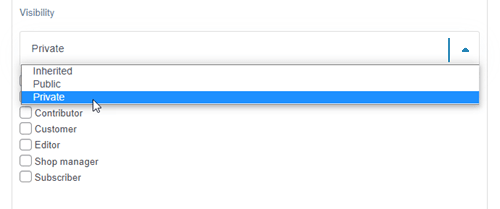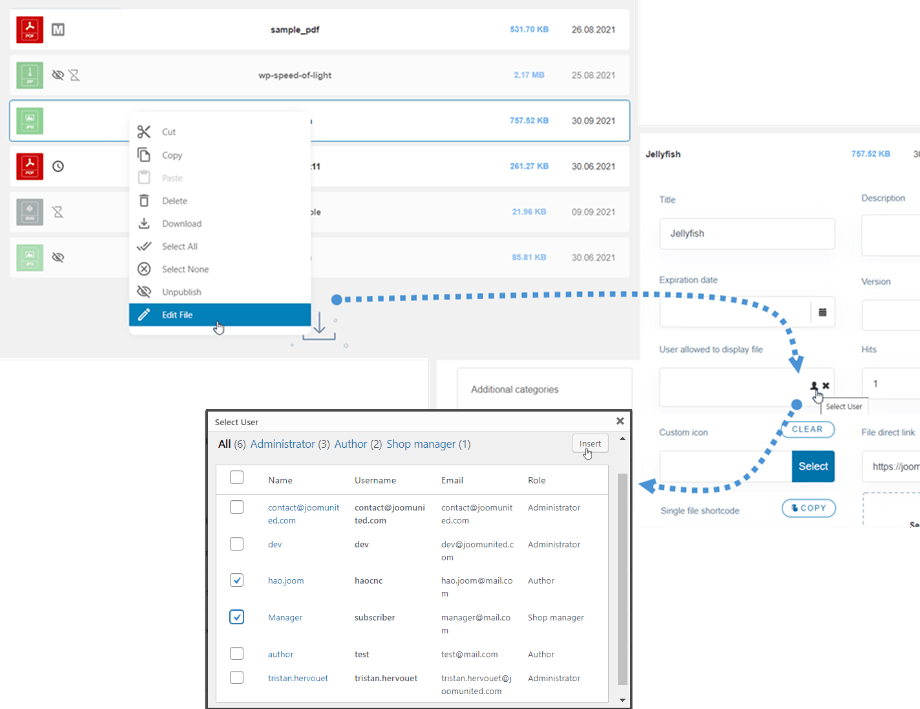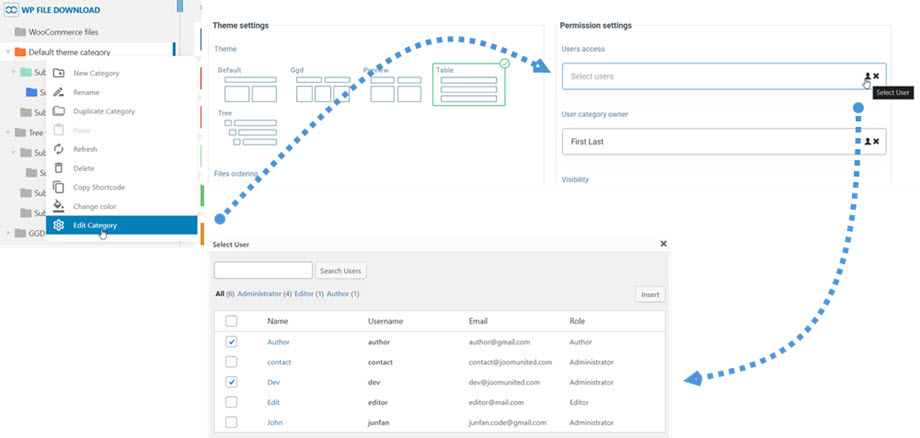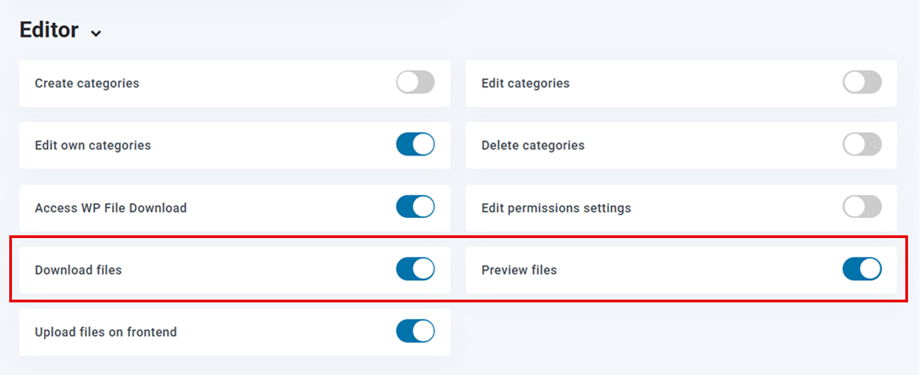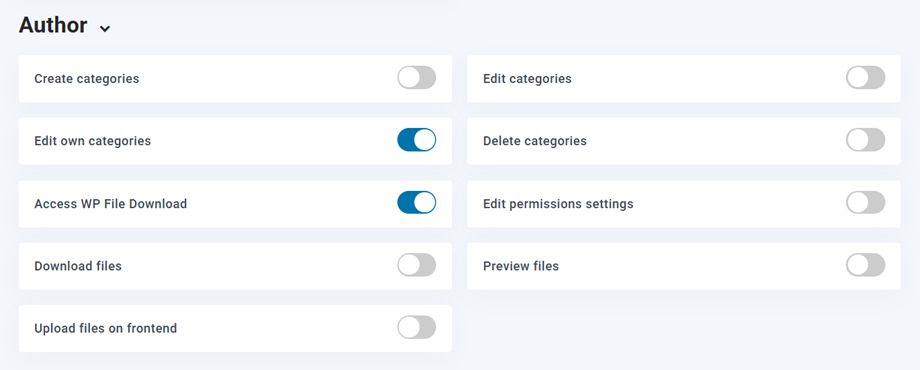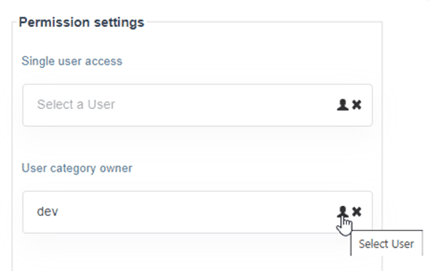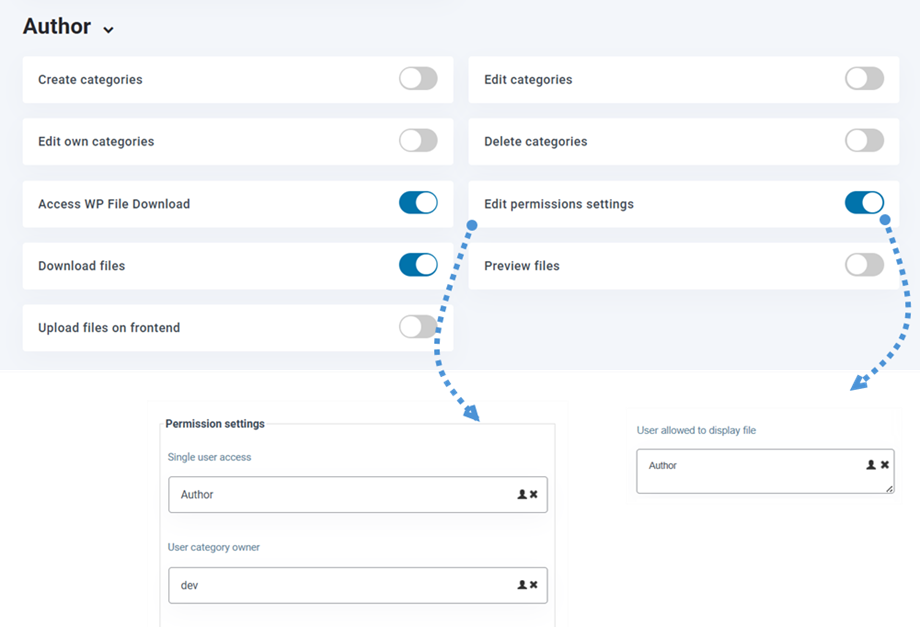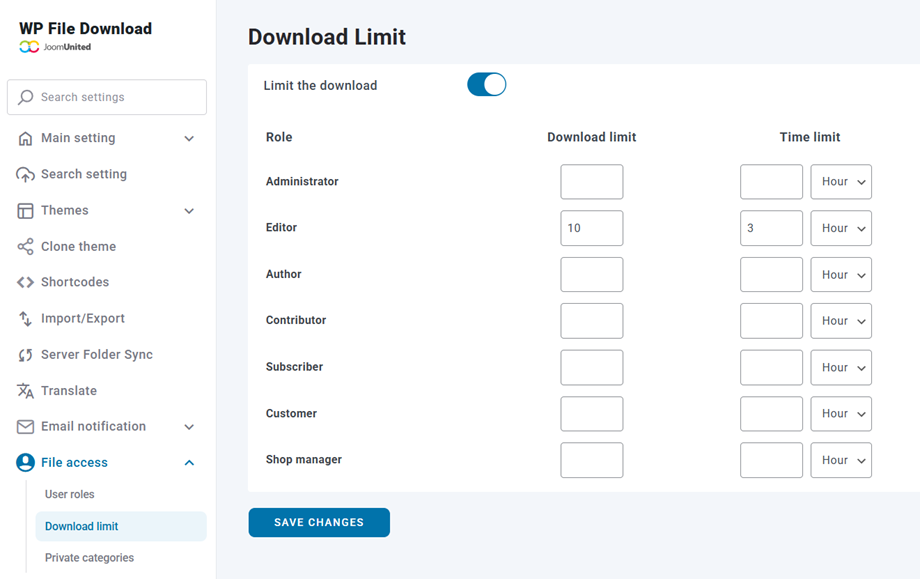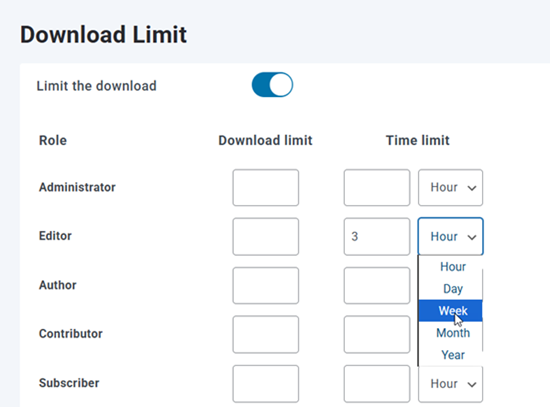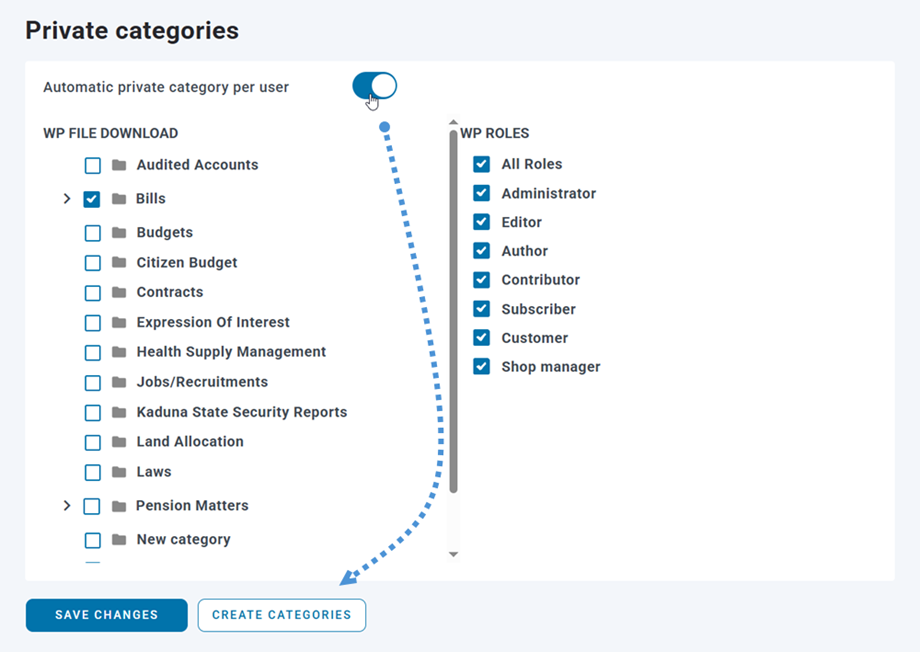Fájl hozzáférési és kezelési korlátozás
WP File download számos eszközt tartalmaz a fájlok láthatóságának és kezelésének korlátozására az adminisztrátori oldalon. Először is különbséget kell tennünk a következők között:
- A fájl láthatósága, vagy ki tudja megtekinteni és letölteni a fájlokat a nyilvános oldalon
- Fájlkezelés, vagy aki képes fájlokat és kategóriákat hozzáadni, eltávolítani és szerkeszteni
Fájlok elérése és láthatósága
A WP File Download segítségével korlátozhatja a WordPress felhasználói csoportok fájlkategóriáinak láthatóságát. Nyisson meg egy fájlkategóriát, és tegye priváttá egy felhasználói csoport vagy egy felhasználó kiválasztásával. Ezután kattintson a Beállítások mentése gombra, és kész.
Egyetlen fájl láthatóságát is korlátozhatja néhány felhasználó számára, így csak a kiválasztottak láthatják a fájlt.
A funkció használatához engedélyeznie kell az Egyfelhasználós korlátozás opciót a Konfiguráció > Fő beállítás > Adminisztráció lapon .
Hasonlóképpen beállíthatja egy kategória láthatóságát több felhasználó számára. Ez azt jelenti, hogy ha a Láthatóság opció Privát, akkor csak egy adott felhasználó láthatja a kategóriát a felhasználói felületen.
Például beállíthatja, hogy a „Szerző, fejlesztő” „Alapértelmezett témakategória” lássák a kezelőfelületen.
Mostantól a Fájlok letöltése és a Fájlok előnézete opció minden felhasználói szerepkörben elérhető, és szerepkörök szerint korlátozhatja a felhasználók letöltését vagy előnézetét a kezelőfelületen.
Például: Ebben a Szerkesztői Szerkesztő rendelkező felhasználók letölthetik és megtekinthetik a fájlokat. A beállításoktól függően ezek egyike lenne.
Fájlkezelés beállítása WordPress felhasználói szerepkör szerint
WP File Download fájlkezelését a WordPress felhasználói szerepkörök határozzák meg. Kiválaszthatja azokat a szerepeket, amelyek bizonyos műveleteket hajthatnak végre. A kiválasztott felhasználói szerepkörrel rendelkező összes felhasználó ugyanazokkal a jogosultságokkal rendelkezik a fájlkezelés tekintetében.
A hozzáférés konfigurálásához használja a WP File Download > Konfiguráció > Fájlhozzáférés > Felhasználói szerepkörök lapot:
A felhasználó bejelentkezése után örökölni fogja a fájlok kezelésének csoportjogosultságát.
Személyes felhasználói fájltár kezelése
WP File Download lehetővé teszi, hogy a WordPress-felhasználók kezeljék saját fájltárukat, mivel rendszergazdaként meghatározhatja, hogy kinek a tulajdonosa a fájlkategória.
Az első lépés az, hogy a felhasználó szerepkörét csak a „Saját kategória szerkesztése” értékre . Tiltsa le a „Kategória szerkesztése” opciót, mert a felhasználóknak ebben a példában nem szabad az összes létező kategóriát szerkeszteni, hanem csak a saját kategóriáikat. A többi jogosultság nem kötelező, attól függően, hogy mit szeretne engedélyezni.
Ezután létrehozhat egy fájlkategóriát a felhasználók számára, vagy ha a "Kategória létrehozása" engedélyezve van a felhasználói szerepkörükben, akkor ezt maguk is megtehetik. Ezután a létrehozott fájlkategóriából meghatározhatja, hogy kié a kategória, és így ki szerkesztheti azt.
Kategóriánként egy felhasználó-tulajdonost rendelhet hozzá.
Ezenkívül a felhasználó engedélyt adhat egy kategóriához vagy fájlhoz, ha az „Engedélyek szerkesztése” opció engedélyezve van a felhasználói szerepkörében. Ez azt jelenti, hogy kiválaszthatnak egy felhasználót egy kategóriához vagy több felhasználót egy fájlhoz, mint az előző lépésben.
Letöltési korlátozás a szerepekre
A letöltési idő és a fájlok letöltési idejének korlátozása érdekében nyissa meg a WP File download konfiguráció > Fájlhozzáférés > Letöltési korlát menüpontot. Ezután engedélyezze a Letöltés korlátozása opciót.
Innen 2 lehetőség közül választhat: Letöltési korlát és Időkorlát lévő minden szerepkörre vonatkozóan. A Letöltési limit egy szám legyen, az Időkorlát opciót Óra, Nap,...
- Letöltési korlát: Ha ki van töltve, ez korlátozza az egyes fájlok letöltéseinek számát felhasználónként ebben a felhasználói csoportban.
- Időkorlát: Ha ki van töltve, ez korlátozza azt a késleltetést, amíg a fájlok elérhetők felhasználónként ebben a felhasználói csoportban.
Végül ne felejtsen el a Mentés gombra kattintani.
Magánkategóriák
Kategóriák létrehozásához a webhelyén már regisztrált felhasználók számára keresse meg a plugin konfigurációját a Fájl Access> Privát kategóriák . Engedélyezze az automatikus privát kategóriát felhasználói opciónként, és válassza ki a gyökérkategóriát, ahol a felhasználói kategóriákat hozják létre. Válassza ki azokat a felhasználói szerepeket, amelyekhez kategóriákat szeretne létrehozni (kiválaszthatja az összes szerepet vagy konkrét szerepet), majd kattintson a Kategóriák létrehozása gombra a mappák kézi előállításához a meglévő felhasználók számára.
Miután ez a funkció engedélyezve van, a rendszer automatikusan létrehoz egy megfelelő privát kategóriát, valahányszor új felhasználó regisztrál az oldaladon.
Ahhoz, hogy a felhasználók hozzáférhessenek a privát fájljaikhoz, illessze be a kiválasztott gyökérkategória rövidkódját (például ebben az esetben a „Számlák” kategóriát) bármelyik bejegyzésbe vagy oldalra. Amikor a felhasználók meglátogatják az oldalt, csak a saját fájljaikat és kategóriáikat fogják látni – biztosítva, hogy minden felhasználó kizárólag a személyes tartalmához férhessen hozzá.